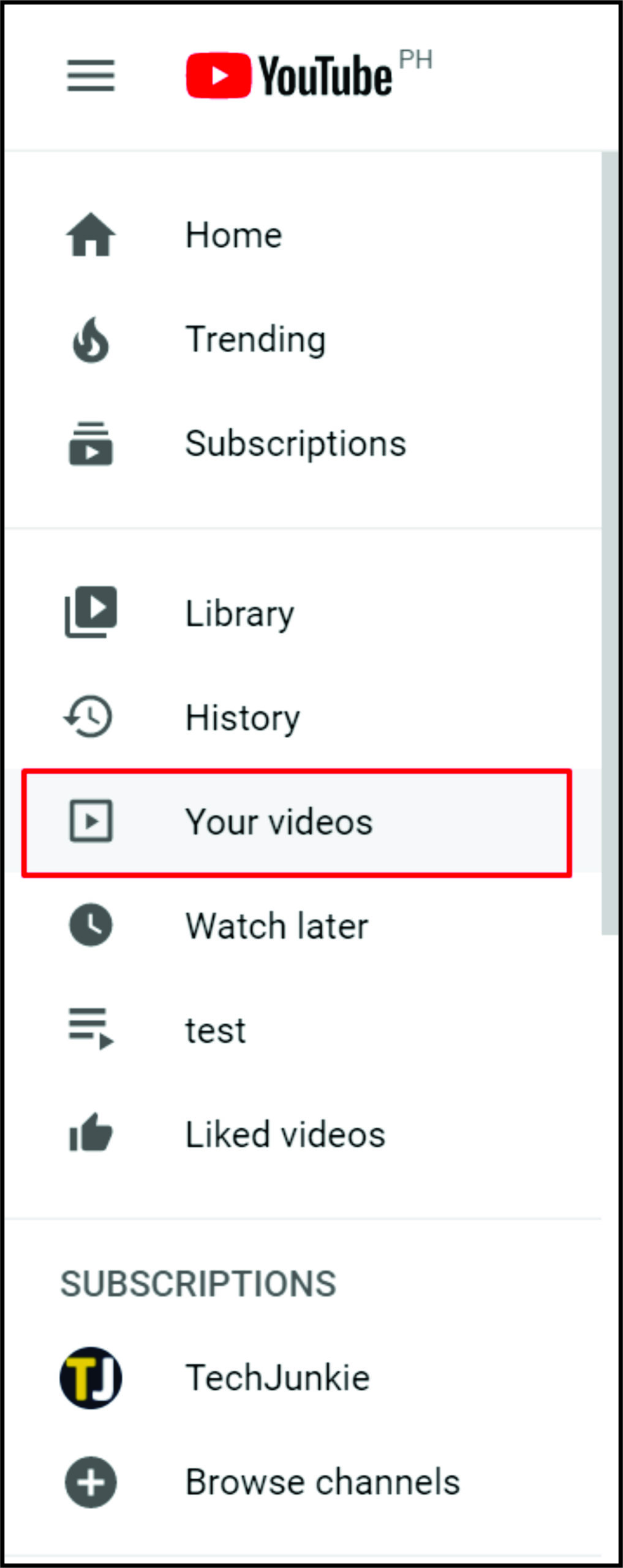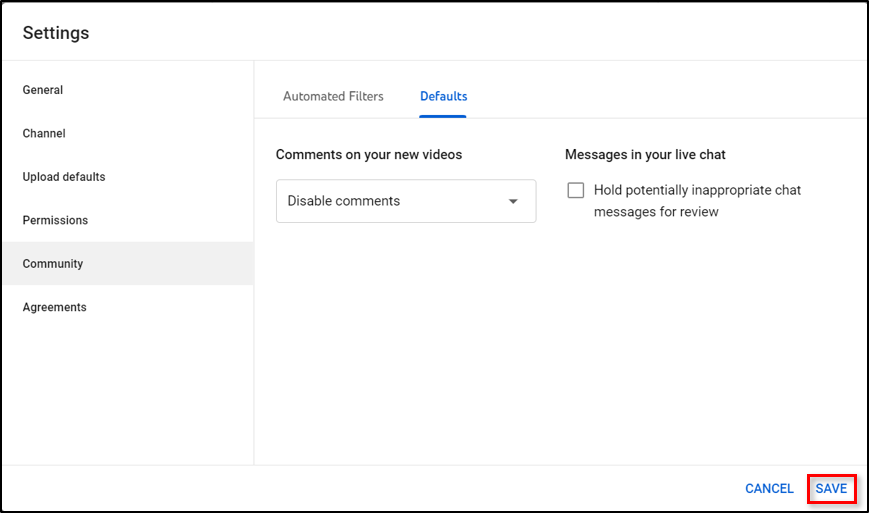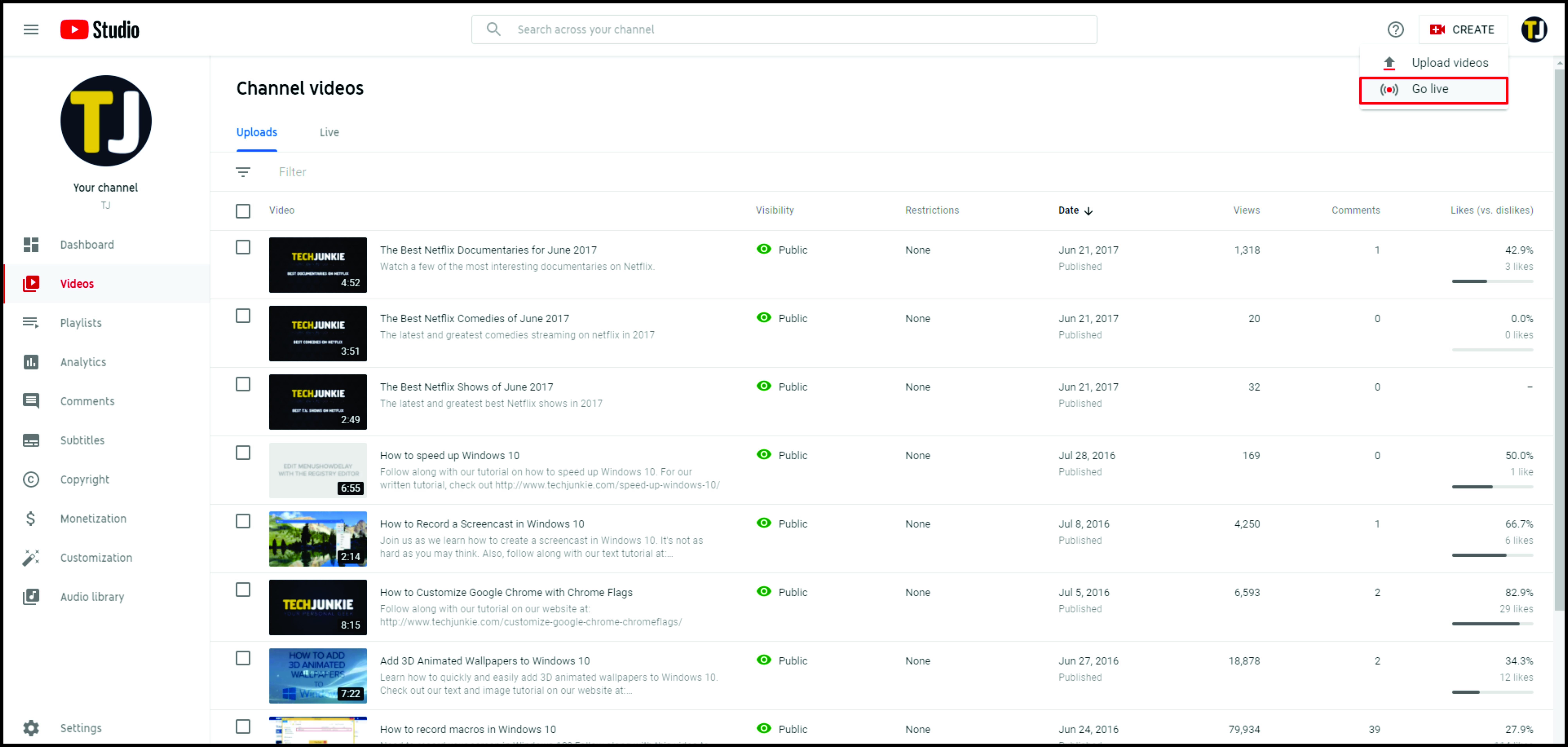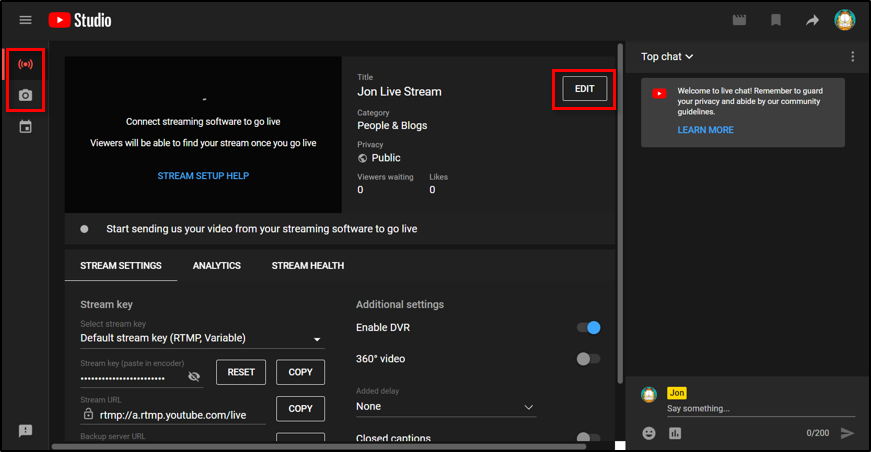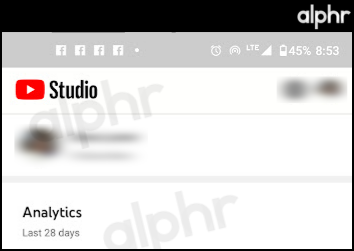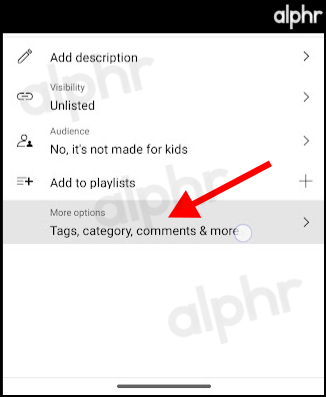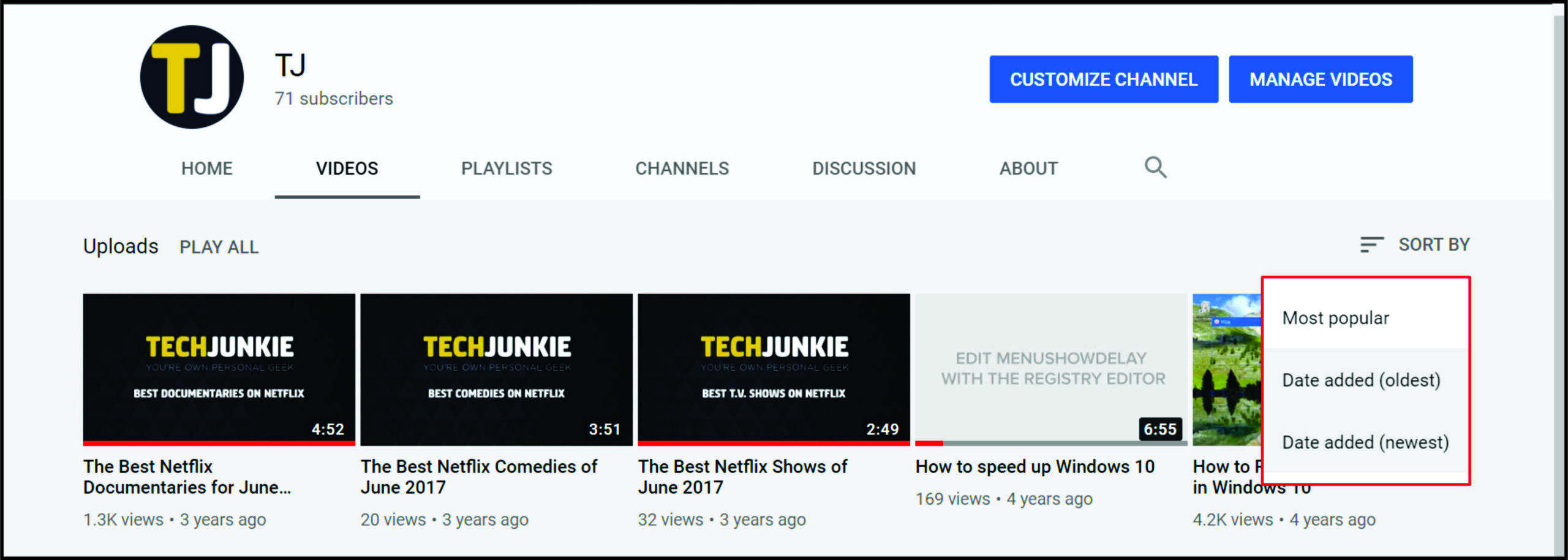Как отключить комментарии на YouTube
Комментарии являются важным элементом каждого профиля YouTube. Их часто рассматривают как места, где существует множество нефильтрованных мнений и взглядов, которые алгоритм YouTube анализирует для ранжирования ваших видео.
В этой статье мы расскажем вам все, что нужно знать об отключении комментариев YouTube и о том, что вам нужно учитывать, прежде чем делать это. Кроме того, мы познакомим вас с кратким руководством по управлению комментариями на разных устройствах, даже если у вас включен чат.
Программы для Windows, мобильные приложения, игры - ВСЁ БЕСПЛАТНО, в нашем закрытом телеграмм канале - Подписывайтесь:)
Отключить комментарии YouTube с помощью браузера
Если наступит момент, когда вы больше не захотите, чтобы люди оставляли комментарии под вашими видео, вы можете отключить их в браузере на любом устройстве. Вот как это сделать:
- Откройте свой аккаунт YouTube.

- В левой части экрана выберите «Ваши видео». Нажмите кнопку «икона гамбургера» чтобы расширить параметры, если они свернуты.


- Студия YouTube откроется автоматически. Нажмите на “Настройки” в левом нижнем углу.

- В новом всплывающем окне выберите “Сообщество” а затем нажмите «По умолчанию».

- Выберите «Отключить комментарии».

- Чтобы сохранить изменения, нажмите «Сохранить» в правом нижнем углу.

Как отключить комментарии в YouTube Live
Если вы не знаете свою аудиторию достаточно хорошо, когда ведете прямую трансляцию, есть вероятность, что некоторые пользователи будут публиковать случайные вещи, которые могут быть неуместными или даже проблематичными. Чтобы этого не произошло, иногда лучше отключить окно чата. Таким образом, у вас не возникнет никаких неудобств, и вы будете уверены, что все внимание сосредоточено на видео, а не на комментариях.
Во время мероприятия или прямой трансляции вы по-прежнему можете в любой момент включить или отключить чат. Вот как это сделать.
- Открыть «Комната живого управления».

- Перейти к «Стрим и веб-камера», и в правом верхнем углу нажмите на “Редактировать.”

- Нажмите на «Кастомизация» и снимите флажок «Живой чат».

Если ваша прямая трансляция включена, и вы внезапно решили отключить живой чат, YouTube позволяет вам удалять сообщения, устанавливать тайм-аут для пользователей или скрывать проблемных пользователей и их сообщения на вашем канале. Вы можете сделать это, просто удерживая «Alt» на клавиатуре, чтобы приостановить чат и обратиться к определенным сообщениям.
Также есть способ скрыть зрителя, если вы чувствуете, что он мешает вашему живому чату или привлекает слишком много внимания. Вот как это сделать с помощью YouTube Studio:
- Откройте Студию YouTube.
- Нажмите «Настройки» и найдите «Сообщество».
- Перейдите в «Автоматические фильтры», и на этой вкладке вы найдете «Скрытые пользователи», где вы можете ввести имя любого, кого хотите скрыть.
- Если вы хотите отобразить кого-либо, вам нужно будет нажать «X» рядом с его именем.
- Затем нажмите «Сохранить».
Как отключить комментарии YouTube в приложении для iPhone и Android
Если вы только что поняли, что хотите отключить комментарии на YouTube, а компьютера у вас нет с собой, не волнуйтесь.
YouTube предоставляет вам доступ к расширенным настройкам вашего телефона, где вы можете отключить комментарии, когда захотите. Если вы используете приложение YouTube на iPhone или Android, вот что вам нужно сделать:
- Откройте свой «Ютуб студия» приложение.

- В разделе «Содержимое» нажмите на значок «вертикальный эллипсис» в правой части видео.

- Выбирать «Редактировать видео».

- В разделе «Дополнительные параметры» нажмите на «Теги, категории, комментарии и многое другое».

- В разделе «Комментарии» выберите раскрывающийся список «Видимость комментариев» и выбери «Отключить комментарии».

- Коснитесь «стрелка назад» в верхнем левом разделе. Этот шаг необходим для сохранения изменений, поскольку на этой странице нет такой опции.

- Нажмите на “Сохранять” в правом верхнем углу.

Как отключить комментарии YouTube на iPad
Управление вашим каналом YouTube с iPad очень похоже на управление на телефоне. Если вы хотите использовать его для отключения комментариев к вашим видео, вот что вы можете сделать:
- Откройте приложение YouTube Studio.
- Нажмите на три линии в левом верхнем углу.
- Нажмите «Видео».
- Выберите видео, комментарии к которому вы хотите отключить.
- Нажмите на значок карандаша в верхней части экрана, чтобы открыть «Дополнительные настройки».
- Проведите пальцем вправо, чтобы перейти к «Дополнительным настройкам».
- Прокрутите вниз, чтобы найти опции «Комментарии».
- Переключите, чтобы включить или отключить комментарии к видео.
- Нажмите «Сохранить» в правом верхнем углу.
Как изменить вид комментария по умолчанию?
Вместо удаления комментариев из ваших видео, возможно, было бы лучше просто изменить вид по умолчанию и размещать самые новые комментарии, делая их более заметными. Или вы можете решить выставить свои самые популярные комментарии на всеобщее обозрение, тем самым убрав ненужные из поля зрения общественности.
Если вы решили не отключать комментарии, а только изменить их порядок, вы можете сделать это за несколько простых шагов:
- Откройте YouTube и откройте «Студию YouTube».

- Слева нажмите «Видео».


- Нажмите «Сортировать по».

- Решите, хотите ли вы, чтобы самые новые комментарии нажимались на «Самые новые», а если вам нужен самый популярный, нажмите «Сверху».

Дополнительные часто задаваемые вопросы
Стоит ли отключать комментарии на YouTube?
Когда вы спрашиваете опытных ютуберов, они весьма самоуверенны по этой теме, поскольку на этот вопрос нет однозначного ответа.
С одной стороны, комментарии — это фантастический способ связаться с вашей аудиторией и получить мгновенную обратную связь о том, что вы создаете. Когда люди знают, что они могут общаться с вами открыто, они будут подписываться на вас, чаще нажимать кнопку подписки и, в конечном итоге, чувствовать себя более связанными с вашим контентом. Это особенно важно, когда вы только начинаете создавать свое онлайн-сообщество и вам нужно как можно больше зрителей.
Однако, если вы позволите кому угодно комментировать ваш профиль, через некоторое время вы начнете замечать ботов или людей, которым не нравится ваш контент, и они будут полны решимости написать это под каждым видео или упомянуть об этом в вашем чате. . Конечно, всегда найдется кто-то с плохими комментариями. Вот почему YouTube разработал несколько способов управления комментариями, например удаление комментариев и сообщение о них, а также скрытие пользователей с вашего канала.
Чем полезны комментарии на YouTube?
Комментарии — отличный способ создать дискуссию и продвигать тему в любой социальной сети. Комментарии и обмен мнениями покажут вам, кто ваша аудитория и какие ценности поддерживают эти люди. Они также могут дать вам столь необходимую, нефильтрованную обратную связь.
Программы для Windows, мобильные приложения, игры - ВСЁ БЕСПЛАТНО, в нашем закрытом телеграмм канале - Подписывайтесь:)
Если вы обратите внимание на то, что они говорят, это может улучшить вашу учетную запись и дать вам новые идеи о том, какой контент вы можете создавать. Вы можете затронуть некоторые вопросы или темы, которые интересуют ваши зрители. Конечно, ищите конструктивную критику, а не комментарии, критикующие все подряд.
Могут ли комментарии сделать ваш профиль более заметным?
Комментарии показывают, насколько заинтересованы ваши зрители, и увеличивают время, которое они проводят на вашем канале. Когда люди проводят больше времени за просмотром ваших видео и чтением комментариев, это может увеличить продолжительность просмотра и рейтинг. Если вы новичок на YouTube, комментарии — это ценный инструмент, который вы должны использовать в своих интересах.
Почему YouTube отключил мои комментарии?
YouTube недавно объявил, что удаляет комментарии со всех каналов, в которых участвуют дети и несовершеннолетние. Таким образом они хотят защитить детей от хищнических комментариев и поставить их безопасность на первое место. Они также удаляют комментарии со всех каналов, на которых публикуются видеоролики с участием несовершеннолетних до 18 лет, поскольку считают, что они рискуют привлечь проблемные комментарии.
YouTube объявил о запуске нового алгоритма автоматического выявления и удаления проблемных комментариев. Таким образом, если на вашем канале публикуется какой-либо контент с участием детей или несовершеннолетних, вы больше не сможете включать комментарии.
Продолжайте комментировать
Комментарии на YouTube — это правильный способ для брендов и блоггеров взаимодействовать со своими подписчиками и создавать постоянный диалог. Однако они требуют серьезной модерации, которая может быстро превратиться в полноценную работу, особенно если ваш канал начнет расти.
Теперь, когда вы знаете, как отключить комментарии на YouTube и скрыть комментарии, вы готовы управлять своим каналом и создавать реальные связи со своей аудиторией. Кроме того, вы узнаете, как удалять, скрывать оскорбительный контент или сообщать о нем, а также управлять чатом прямой трансляции.
Какой самый худший комментарий вы когда-либо встречали на своем канале? Вы часто комментируете видео других людей?
Дайте нам знать в разделе комментариев ниже.